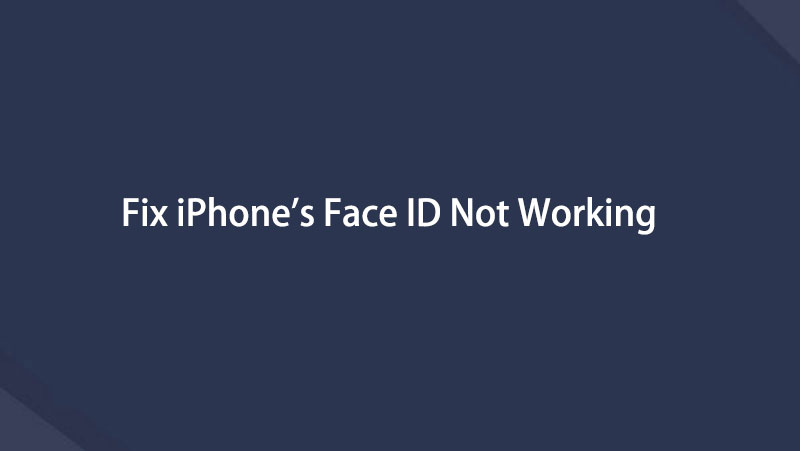- Parte 1: la soluzione definitiva per risolvere il problema con Face ID di iPhone non funzionante (modo più efficiente)
- Parte 2: Bypassa il Face ID di iPhone con iOS Unlocker
- Parte 3: metodo ufficiale suggerito da Apple per risolvere i problemi di Face ID di iPhone
- Parte 4: soluzione rapida quando Face ID del tuo iPhone non funziona con gli occhiali da sole
- Parte 5: domande frequenti sui problemi di iPhone Face ID non funzionanti
Sblocca l'ID Apple, rimuovi la password dello schermo, ignora il tempo di screem.
- Sblocca ID Apple
- Bypass Blocco attivazione iCloud
- Strumento di sblocco di Doulci iCloud
- Factory Sblocca iPhone
- Bypass Passcode per iPhone
- Reimposta il passcode dell'iPhone
- Sblocca ID Apple
- Sblocca iPhone 8 / 8Plus
- Rimozione blocco iCloud
- iCloud Sblocco Deluxe
- Blocca schermo iPhone
- Sblocca iPad
- Sblocca iPhone SE
- Sblocca iPhone Tmobile
- Rimuovi la password dell'ID Apple
[RISOLTO] Risolto il problema con l'ID viso dell'iPhone che non funziona con questi semplici trucchi
 aggiornato da Lisa Ou / 02 settembre 2021 16:30
aggiornato da Lisa Ou / 02 settembre 2021 16:30Ci sono molti scenari che il tuo iPhone Face ID smetterebbe di funzionare. Il tuo Face ID smetterebbe di funzionare dopo i danni causati dall'acqua a causa del cortocircuito della scheda logica. D'altra parte, il tuo rilevatore di iPhone potrebbe essere trasformato in un'unità difettosa e il tuo Face ID continuerebbe a dire "sposta iPhone più in basso". Di conseguenza, hai bisogno di aiuto per aggirare il blocco Face ID di iPhone. Questo articolo è stato scritto appositamente per risolvere i tuoi problemi. Vorresti scoprire i modi migliori per risolvere i problemi di Face ID del tuo iPhone con i metodi più efficienti possibili.
![[RISOLTO] Risolto il problema con l'ID viso dell'iPhone che non funziona con questi semplici trucchi](https://www.fonelab.com/images/ios-unlocker/iphone-x-face-id-not-working.jpg)

Elenco delle guide
- Parte 1: la soluzione definitiva per risolvere il problema con Face ID di iPhone non funzionante (modo più efficiente)
- Parte 2: Bypassa il Face ID di iPhone con iOS Unlocker
- Parte 3: metodo ufficiale suggerito da Apple per risolvere i problemi di Face ID di iPhone
- Parte 4: soluzione rapida quando Face ID del tuo iPhone non funziona con gli occhiali da sole
- Parte 5: domande frequenti sui problemi di iPhone Face ID non funzionanti
Parte 1. La soluzione definitiva per risolvere il problema con Face ID di iPhone non funzionante (modo più efficiente)
Se hai problemi ad accedere al tuo iPhone e Face ID ha smesso di funzionare, hai bisogno dell'aiuto del software di ripristino iOS per aiutarti a risolvere il problema. Ti consigliamo di utilizzare FoneLab iOS System Recovery per riparare il tuo iPhone Face ID non funziona. È il modo più potente ed efficiente per risolvere una varietà di problemi di iPhone che include:
- Fix Face ID o Touch ID smette di funzionare su iPhone
- Ripara iPhone in modalità di ripristino/modalità DFU
- Aggiorna o esegui il downgrade del sistema iOS con un clic
- Danni ai dati dell'iPhone e ripristino delle impostazioni
- Supporta tutti gli iPhone con iOS 13/12/11 o versioni precedenti
FoneLab ti consente di correggere iPhone / iPad / iPod dalla modalità DFU, dalla modalità di ripristino, dal logo Apple, dalla modalità cuffie, ecc. Allo stato normale senza perdita di dati.
- Risolvi i problemi di sistema iOS disabilitati.
- Estrai dati da dispositivi iOS disabilitati senza perdita di dati.
- È sicuro e facile da usare
Passo 1 Scarica il miglior prodotto di ripristino del sistema iOS dal sito Web ufficiale. Esegui il programma. Collega il tuo iPhone al computer. Il software rileverà automaticamente il tuo dispositivo.

Passo 2 Clicca sul Inizio pulsante. Seleziona il Modalità standard procedere. Funziona bene per la maggior parte degli utenti. Dipende dal tuo livello di padronanza tecnologica, potresti scegliere il Modalità avanzata anziché.

Passo 3 Dopo aver scaricato il relativo firmware, il tuo Face ID verrebbe ripristinato automaticamente. Aspetta un po' e la riparazione sarà fatta.
Parte 2. Bypassa il Face ID di iPhone con iOS Unlocker
Se hai dimenticato il passcode dell'iPhone o questo passcode non è utilizzabile Sbloccare iPhone inoltre, dovresti considerare l'utilizzo di uno strumento professionale per farlo. Sblocco iOS FoneLab è facile e utile rimuovere ID viso, ID tocco, passcode o ID Apple dall'iPhone con semplici clic. Per le persone che vogliono rimuovere il passcode di restrizione da iPhone, ti permette anche di disattivare il tempo dello schermo senza perdita di dati.
Di seguito è riportato come bypassare l'ID viso dell'iPhone.
FoneLab ti aiuta a sbloccare lo schermo dell'iPhone, rimuove l'ID Apple o la sua password, rimuove il tempo dello schermo o il passcode di restrizione in secondi.
- Ti aiuta a sbloccare lo schermo dell'iPhone.
- Rimuove l'ID Apple o la sua password.
- Rimuovi il tempo sullo schermo o il codice di restrizione in secondi.
Passo 1 Scarica il programma e poi collega il tuo iPhone al computer. Scegliere Pulisci passcode.

Passo 2 Dopo i collegamenti, confermare le informazioni e fare clic su Inizio pulsante.

Passo 3 Dopodiché, lo sblocco iOS eseguirà il processo di ripristino sul tuo dispositivo.
Parte 3. Metodo ufficiale suggerito da Apple per risolvere i problemi di Face ID di iPhone
Come suggerito dal comunicato ufficiale di Apple: poiché Face ID utilizza l'ultimo algoritmo TrueDepth per analizzare il tuo viso, potresti ottenere risultati inaspettati guardando la fotocamera frontale dell'iPhone da un'angolazione diversa. Face ID richiede di guardare direttamente lo schermo senza accessori. Pertanto, iPhone Face ID non funzionerà con le maschere.
Se il problema persiste, prova a ripristinare il Face ID del tuo iPhone. Seguire i passaggi seguenti per completare l'attività:
Passo 1 Toccare il Impostazioni profilo icona e naviga verso Face ID e passcode > Reimposta ID viso opzione.
Passo 2 C'è un'opzione chiamata Imposta il riconoscimento facciale. Tocca il pulsante e segui nuovamente i passaggi per ripristinare il tuo Face ID.

Parte 4. Soluzione rapida quando Face ID del tuo iPhone non funziona con gli occhiali da sole
Se sei il tipo che indossa un paio di occhiali da sole tutto il giorno come Casey Neistat, Apple ha una funzione integrata che potrebbe far funzionare Face ID con gli occhiali da sole senza problemi. Attiva semplicemente la funzione nel Impostazioni profilo app:
Passo 1 Toccare il Impostazioni profilo app e toccare il Face ID e passcode opzione. Scorri verso il basso fino a un'opzione denominata Richiede attenzione per Face ID.
Passo 2 Troverai che l'opzione è attivata. Spegnilo semplicemente per far funzionare il tuo Apple Face ID con gli occhiali da sole.
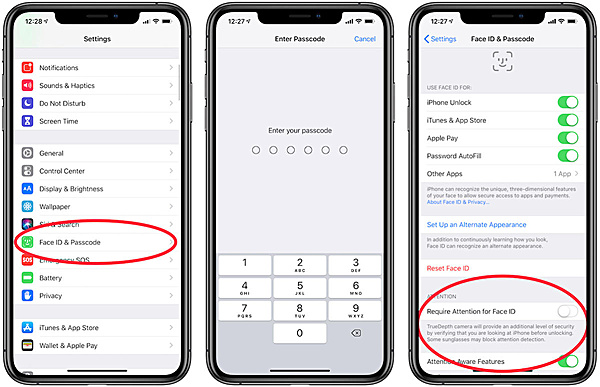
FoneLab ti consente di correggere iPhone / iPad / iPod dalla modalità DFU, dalla modalità di ripristino, dal logo Apple, dalla modalità cuffie, ecc. Allo stato normale senza perdita di dati.
- Risolvi i problemi di sistema iOS disabilitati.
- Estrai dati da dispositivi iOS disabilitati senza perdita di dati.
- È sicuro e facile da usare
Parte 5. Domande frequenti sui problemi di iPhone Face ID non funzionanti
1. Face ID ha smesso di funzionare dopo essere caduto, come risolverlo?
Il tuo problema non può essere identificato senza testare i circuiti della scheda poiché questo tipo di danno hardware è per lo più invisibile. Assicurati che il tuo Apple Care sia scaduto e prenota un appuntamento presso l'Apple Genius Bar più vicino.
2. Come risolvere iPhone Face ID non funziona dopo la sostituzione dello schermo?
Un lavoro di sostituzione dello schermo non dovrebbe aver influito sul tuo Face ID. Molto probabilmente, la riparazione è stata operata male. Una mossa inappropriata da parte del tecnico ha danneggiato un determinato cavo che ha causato l'interruzione del funzionamento del Face ID.
3. Perché il Face ID dell'iPhone non funziona per l'App Store?
Questo problema è stato ampiamente segnalato da molti utenti. La saggezza convenzionale implica che il tuo Face ID non è stato impostato correttamente per il tuo ID Apple. Alcuni utenti hanno segnalato che la modifica della password dell'ID Apple risolverebbe questo problema.
Conclusione
Da quando è stato rilasciato, Face ID è diventato molto popolare tra gli utenti di iPhone. Combina perfettamente sicurezza e praticità con la tecnologia di riconoscimento facciale. Per affrontare problemi come Face ID smette di funzionare, i metodi condivisi da questo articolo ti aiuteranno sicuramente enormemente.
Di seguito è riportato un video tutorial per riferimento.